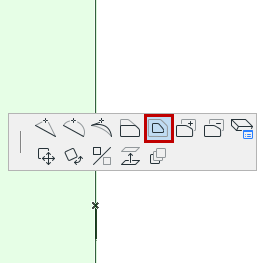
Воспользуйтесь командой Редактор > Изменить Форму > Сместить для смещения всех ребер существующего элемента. Эта функция доступна для:
•всех многоугольных элементов (включая сплайны и прочие, более очевидные полигональные элементы)
•множества соединенных элементов одиночного типа, при условии, что все они добавлены в выборке: например, два линейных сегмента, соединяющиеся в одной точке
См. также Смещение Ребра - Фиксированная Площадь.
1.Выберите элемент или элементы для смещения.
2.Активируйте команду Смещения Всех Ребер, выполнив одно из следующих действий:
–воспользовавшись соответствующей пиктограммой в Локальной Панели (появляющейся при щелчке на вершине, ребре или в конечной точке линии привязки выбранного элемента);
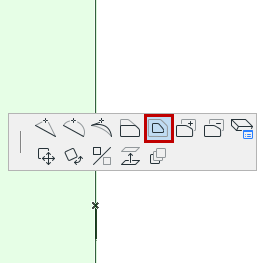
–воспользовавшись меню Редактор > Изменить Форму;
–воспользовавшись кнопкой табло команд Редактирования Элементов;
3.Серый контур элемента, следующий за перемещением курсора, помогает определить величину смещения ребер. Для завершения операции сделайте щелчок мышью.
Использование Смещения для Создания Одной или Нескольких Копий Элемента
1.Выберите элемент и активируйте команду Смещения, как описано выше.
2.Нажмите клавишу Ctrl (Mac: Opt) и переместите курсор в нужное место.
Для создания нескольких копий: Нажмите клавиши Ctrl+Alt (Mac: Cmd+Opt) и переместите курсор.
3.Щелчками мыши разместите новые элементы.
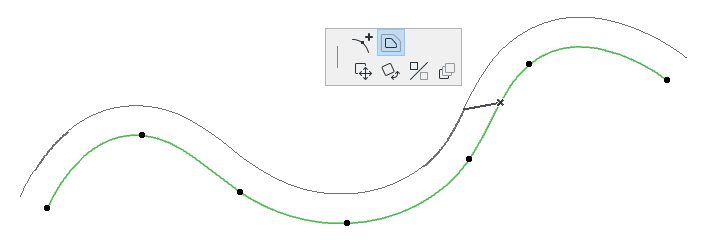
Со смещением
См. Методы Построения со Смещением и с Многократным Смещением.